Vor genau einem Monat, mitte Mai, hat Microsoft angekündigt an einem Tool zu arbeiten, welches eine „frische“ Installation von Windows 10 deutlich leichter machen soll, also ohne dass man irgendwelche Altlasten und dergleichen mitziehen muss.
Jason vom Insider Team wandte sich damals an die Insider und versprach ein entsprechendes Tool. Und dieses Tool ist nun verfügbar, wenn auch nur in Form eines Leaks. Das Tool richtet sich primär an Insider, die mit einer Redstone-Build unterwegs sind. Threshold 2 Nutzer bleiben dabei aussen vor. Links: Threshold 2, Rechts Redstone:
Laut The WalkingCat wird für das Tool vermutlich mindestens die Windows 10 Build 14342 vorausgesetzt. In der aktuellen Version ist es ohnehin noch nicht fertig. So sind z.B. die Texte noch nicht komplett in Deutsch verfügbar.
Via TheWalkingCat



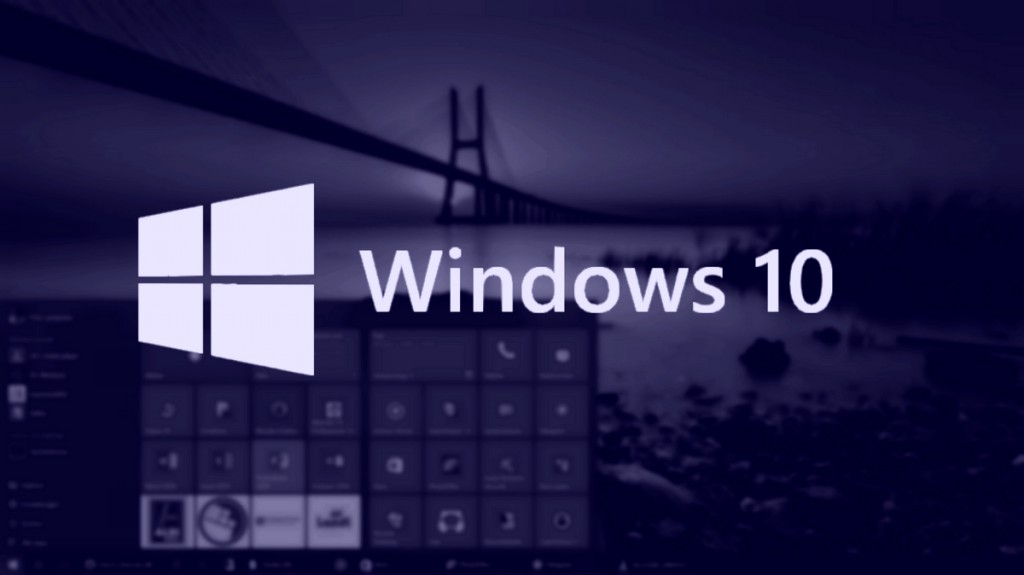
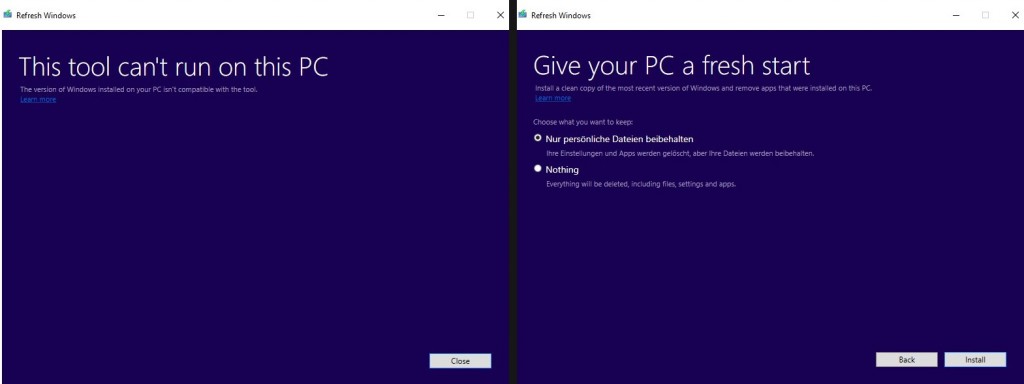






Wie läuft das dann bin och dann wieder auf der normalen th2 build also die offizielle version?
nein, du hast dann einfach die aktuelle Version, die installiert ist, frisch installiert.
Achso ok wie läuft das eigentlich mittlerweile ist der produkt Schlüssel mittlerweile kontogebunden oder muss ich ihn nach frischer installation per iso neu eingeben?
Soweit ich weiss ist der Lizenzschlüssel ans Gerät gekoppelt
Ist an die Hardware ID gebunden. Bei einer Neuinstallation erfolgt die Aktivierung automatisch über den Store. Für eine Installation auf neuer Hardware muss man die aktuellste per MCT verfügbar Iso nutzen uns kann bei der Installation seinen Win 7 bzw. 8.1 Key eingeben. Und ja, seit TH2 geht das, um der Rechtslage in DE und anderen Ländern nachzukommen. Sollte es doch mal nicht gehen, vor dem aktivieren das alte Gerät aus dem MS Account löschen.
Hmm man kann doch über die Einstellungen, Windows auf die aktuell installierte Preview Version zurücksetzen, wieso braucht man also noch ein Tool dafür? Für mich ergibt das wenig Sinn. 🙂
Zurücksetzen und ein Fresh/ Clean Install sind billig verschiedene Sachen.
Nach der Installation den Festplattenreiniger laufen lassen und alles ist wie neu. Ist für mich das selbe
Mir dem Tool soll es aber schneller und alles in einem Vorgang passieren. Neuinstallation mit „1 klick“ sozusagen.